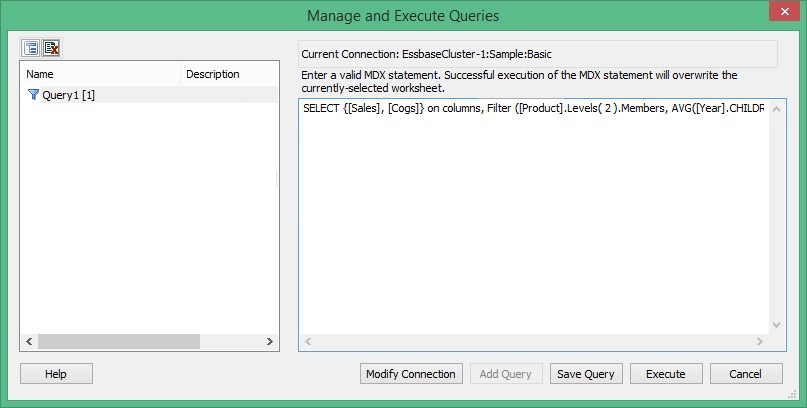MDX-Abfragen ausführen
Sie können gespeicherte MDX-Abfragen ausführen oder eine Abfrage, die Sie gerade eingegeben haben, sofort ausführen.
So führen Sie MDX-Abfragen aus:
Hinweis:
Beim Ausführen einer MDX-Abfrage mit einem berechneten Element (WITH MEMBER...) in Excel werden die berechneten Werte erfolgreich angezeigt, aber wenn das Raster aktualisiert wird, wird die Spalte in eine Kommentarspalte umgewandelt, und alle berechneten Werte gehen verloren. Dies geschieht unabhängig davon, ob Sie den Befehl MDX ausführen im Essbase-Menüband oder die VBA-Funktion "HypMDXExecute" verwenden.